Caricamento della carta in POD Deck Lite XL-A (opzionale)
Se installato, POD Deck Lite XL-A può agire da fonte di alimentazione carta in aggiunta ai cassetti preinstallati nella macchina per impostazione predefinita.
La posizione di POD Deck Lite XL-A è indicata nell'illustrazione seguente.
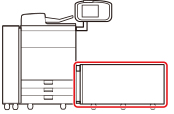
POD Deck Lite XL-A può contenere fino a 3.500 fogli di carta comune (80 g/m2) o 1.000 fogli lunghi (80 g/m2).
ATTENZIONE |
Il dispositivo di sollevamento nei paper deck si alza e si abbassa automaticamente. Durante il caricamento della carta, fare attenzione a non ferirsi le dita. |
IMPORTANTE |
Se la macchina è nella modalità di sospensione (il pannello digitale non è visualizzato ed è illuminato solo  (Risparmio energia)), potrebbe essere impossibile aprire la paper deck unit. In tal caso, premere (Risparmio energia)), potrebbe essere impossibile aprire la paper deck unit. In tal caso, premere  (Risparmio energia) per riattivare la macchina, quindi premere il pulsante di apertura sulla paper deck unit. (Risparmio energia) per riattivare la macchina, quindi premere il pulsante di apertura sulla paper deck unit.Se fosse necessario sollevare il dispositivo di sollevamento (ad esempio, perché è caduto qualcosa all'interno di POD Deck Lite XL-A), non sollevare il dispositivo di sollevamento di oltre 50 mm o in senso diagonale, in quanto si potrebbero causare problemi di funzionamento o danni alla macchina. Non sollevare il dispositivo di sollevamento all'interno dei paper deck quando è attivata l'alimentazione principale, in quanto si potrebbero causare problemi di funzionamento o danni alla macchina. Se occorre alzare il dispositivo di sollevamento, ad esempio se sono caduti oggetti all'interno, spegnere l'alimentazione principale con i paper deck aperti. Per istruzioni sullo spegnimento della macchina vedere 「Alimentazione principale e tasto risparmio energetico」 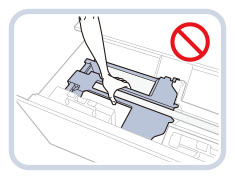 Non urtare violentemente il fermo del bordo posteriore quando si carica la carta nel paper deck, in quanto si potrebbero causare problemi di funzionamento o danni alla macchina. 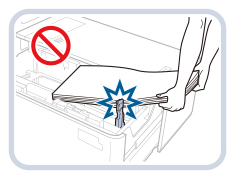 Regolare correttamente le piastre di modifica del formato (esterna e interna) e il fermo del bordo posteriore onde evitare che si verifichino inceppamenti, che le stampe possano macchiarsi o che le parti interne della macchina possano sporcarsi. Lisciare i bordi arricciati prima di caricare i fogli nel paper deck. Se si supera il contrassegno di capienza massima (  ) o se il paper deck non è chiuso bene, non sarà possibile copiare o stampare. ) o se il paper deck non è chiuso bene, non sarà possibile copiare o stampare.Non superare il simbolo di capienza massima (  ). ).Verificare sempre che il paper deck sia inserito correttamente. Non posizionare carta o altri oggetti nelle aree vuote ai lati del paper deck poiché si possono verificare guasti o si può danneggiare la macchina. |
NOTA |
POD Deck Lite XL-A è un prodotto opzionale. Per informazioni sulla carta disponibile, vedere 「Carta/supporti utilizzabili」 Se si stampa su carta la cui lunghezza nella direzione di alimentazione della carta è 487,8 mm o superiore, vedere 「Impostazione/modifica del formato carta per i fogli lunghi」 Se sulla confezione di carta che si sta utilizzando sono presenti istruzioni su come caricare la carta, seguire le istruzioni indicate. Caricare la carta in POD Deck Lite XL-A con il lato stampato verso l'alto. In caso di problemi, provare a voltare la carta. Tuttavia, la carta goffrata, la carta patinata su un solo lato e la carta già stampata non si possono voltare. Utilizzare una carta nuova. Se l'altezza della pila di carta è eccessiva, i bordi della pila potrebbero arricciarsi o spiegazzarsi, riducendo la qualità di stampa. Separare la pila di carta in più gruppi e caricarli uno per volta, senza superare un'altezza di 20 mm. |
Impostazione/modifica del formato carta standard
Seguire la procedura illustrata di seguito per modificare l'impostazione carta per il formato carta standard (meno di
487,8 mm).
1
Registrare il formato carta per POD Deck Lite XL-A in [Impostazioni carta] in [Preferenze] (Impostazioni/Registrazione).
Per i dettagli sulla registrazione del formato carta per POD Deck Lite XL-A, vedere 「Registrazione del formato e tipo di carta per una fonte di alimentazione」
2
Aprire il paper deck.
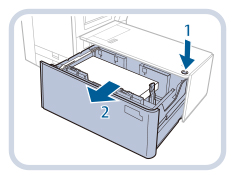 | 1Premere il pulsante di apertura. |
2Aprire il paper deck.Il dispositivo di sollevamento interno si abbassa automaticamente nella posizione di caricamento carta. |
NOTA |
L'apertura del paper deck potrebbe richiedere un certo tempo, in base alle condizioni. La staffa di fissaggio per le piastre di modifica del formato è indispensabile se si utilizzano fogli lunghi. Rimuoverla per utilizzare il formato carta standard. Inoltre, la staffa non può essere utilizzata se la larghezza del foglio in uso è inferiore a 210 mm. Se la staffa di fissaggio per le piastre di modifica del formato è installata, rimuoverla e quindi fissarla nella posizione specificata, ossia sul lato destro del paper deck. 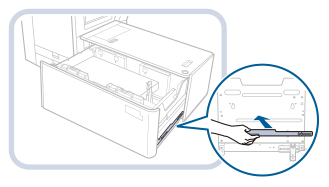 |
3
Far scorrere il fermo del bordo posteriore in una posizione in cui non interferisce con la carta.
Far scorrere il fermo del bordo posteriore premendo la relativa leva come mostrato nella figura.
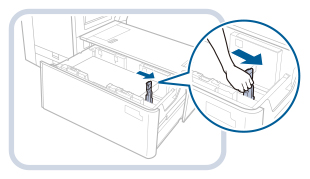
4
Rimuovere del tutto la carta caricata.
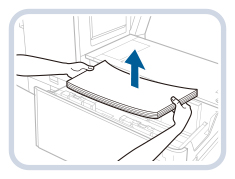
NOTA |
Se il fermo del bordo posteriore è impostato nella posizione per fogli lunghi, la spia di commutazione del formato carta si illumina. In questo caso, far scorrere il fermo del bordo posteriore fino alla posizione per il formato standard. |
5
Premendo la leva come mostrato nella figura, far scorrere le piastre di modifica del formato (esterna e interna) in una posizione in cui non interferiscono con la carta.
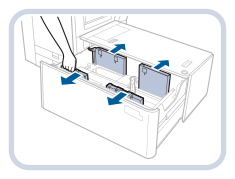
6
Caricare la carta desiderata fino a circa 10 mm di altezza.
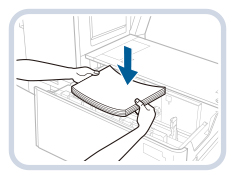
ATTENZIONE |
Nel caricare la carta, fare attenzione a non tagliarsi con il filo dei fogli. |
IMPORTANTE |
Per caricare fogli lunghi (487,8 mm e oltre), chiudere il paper deck per sollevare il dispositivo di sollevamento interno, aprire il paper deck, quindi caricare la carta. Se si tenta di caricare la carta quando il dispositivo di sollevamento interno è abbassato, la carta potrebbe non essere caricata correttamente e si potrebbero verificare inceppamenti (→Impostazione/modifica del formato carta per i fogli lunghi) Non posizionare carta o altri oggetti nelle aree vuote dell'unità paper deck, poiché si potrebbero verificare guasti o si potrebbe danneggiare la macchina. 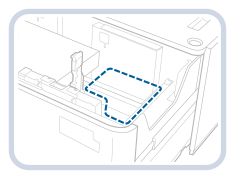 |
7
Premendo la leva come mostrato nella figura, far scorrere le piastre di modifica del formato (esterna e interna) a sinistra e regolarle per il formato carta in uso.
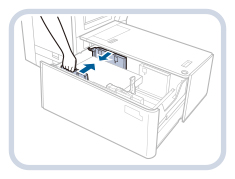
8
Far scorre il fermo del bordo posteriore e regolarlo in base al formato carta in uso.
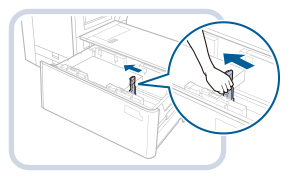
IMPORTANTE |
Se il fermo del bordo posteriore non è regolato correttamente, la carta si potrebbe inceppare, la qualità dell'immagine potrebbe risultare compromessa o si potrebbe sporcare l'interno della macchina. Caricare la carta con il fermo del bordo posteriore correttamente allineato con i segni del formato della carta nella parte superiore e alla base del paper deck. |
9
Caricare tutta la carta residua nel paper deck.
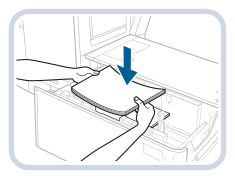
NOTA |
Se l'altezza della pila di carta è eccessiva, i bordi della pila potrebbero arricciarsi o spiegazzarsi, riducendo la qualità di stampa. Separare la pila di carta in più gruppi e caricarli uno per volta, senza superare un'altezza di 20 mm. |
10
Spingere delicatamente il paper deck riportandolo nella macchina finché non scatta nella posizione di chiusura.
Il dispositivo di sollevamento interno si solleva automaticamente e prepara il paper deck per la stampa.
ATTENZIONE |
Quando si chiude il paper deck, fare attenzione a non schiacciarsi le dita. |
11
Modificare il formato carta sul supporto e inserirlo nella piastra per supporti.
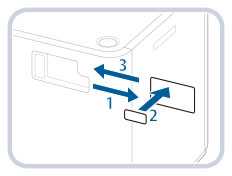 | 1Estrarre il supporto dalla piastra per supporti. |
2Attaccare l'etichetta corrispondente al nuovo formato carta sul supporto. | |
3Inserire il supporto nella piastra per supporti. |
Impostazione/modifica del formato carta per i fogli lunghi
Seguire la procedura illustrata di seguito per modificare l'impostazione della carta per i fogli lunghi (487,8 mm e oltre).
1
Registrare il formato carta per POD Deck Lite XL-A in [Impostazioni carta] in [Preferenze] (Impostazioni/Registrazione).
Per i dettagli sulla registrazione del formato carta per POD Deck Lite XL-A, vedere 「Registrazione del formato e tipo di carta per una fonte di alimentazione」
2
Aprire il paper deck.
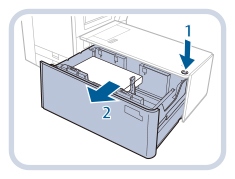 | 1Premere il pulsante di apertura. |
2Aprire il paper deck.Il dispositivo di sollevamento interno si abbassa automaticamente nella posizione di caricamento carta. |
NOTA |
L'apertura del paper deck potrebbe richiedere un certo tempo, in base alle condizioni. |
3
Far scorrere il fermo del bordo posteriore in una posizione in cui non interferisce con il foglio lungo.
Far scorrere il fermo del bordo posteriore premendo la relativa leva come mostrato nella figura.
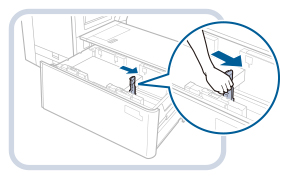
4
Rimuovere del tutto la carta caricata.
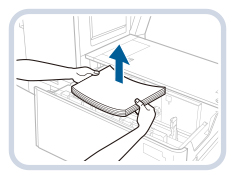
IMPORTANTE |
Dopo la rimozione della carta, durante lo scorrimento del fermo del bordo posteriore nella posizione per fogli lunghi, la spia di commutazione del formato carta si illumina o lampeggia. |
NOTA |
Se la spia di commutazione del formato carta lampeggia, procedere al punto 5. Se la spia di commutazione del formato carta è accesa fissa, procedere al punto 6. |
5
Chiudere il paper deck.
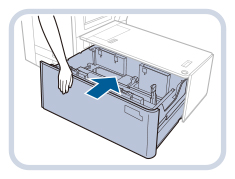
IMPORTANTE |
La spia di commutazione del formato carta inizia a lampeggiare. Mentre lampeggia, non aprire il paper deck. Al termine della preparazione, la spia di commutazione del formato carta smette di lampeggiare e resta accesa. Ora è possibile caricare la carta nel paper deck. |
6
Aprire il paper deck e caricare i fogli lunghi fino a circa 10 mm di altezza.
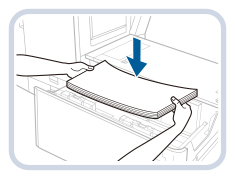
ATTENZIONE |
Nel caricare la carta, fare attenzione a non tagliarsi con il filo dei fogli. |
7
Premere la risma di carta contro la parete sinistra e far scorrere la piastra di modifica del formato (esterna) di sinistra verso la carta.
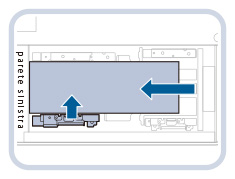
NOTA |
Il bordo della risma di fogli lunghi deve essere parallelo alla parete sinistra. 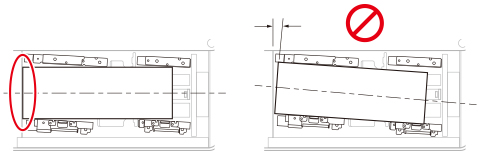 Non regolare eccessivamente la piastra di modifica del formato, in quanto si potrebbe causare un parziale sollevamento della carta. |
8
Premere la risma di carta contro la parete sinistra e la piastra di modifica del formato (interna) di sinistra.
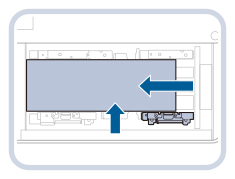
9
Installare la staffa di fissaggio per le piastre di modifica del formato sul lato destro del paper deck.
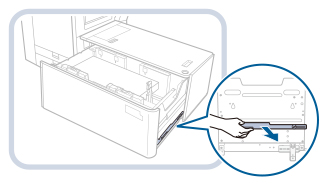
10
Installare la staffa di fissaggio per le piastre di modifica del formato.
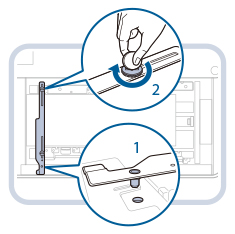 | 1Inserire il perno di posizionamento. |
2Serrare la vite sul lato interno. |
NOTA |
Serrare prima la vite sul lato interno. Se si stringe prima la vite sul lato esterno, le piastre di modifica del formato potrebbero inclinarsi. Stringere a fondo la vite. Se la vite risulta allentata, la precisione di stampa potrebbe risentirne. |
11
Tenere la piastra di modifica del formato (esterna) di sinistra premuta contro la risma di fogli lunghi, quindi stringere la vite esterna sulla staffa di fissaggio per le piastre di modifica del formato.
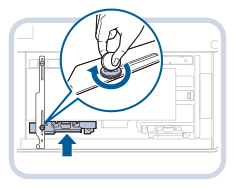
NOTA |
Verificare che entrambe le estremità del bordo sinistro della risma di fogli lunghi siano a contatto con la parete sinistra. 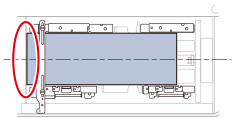 |
12
Premere il fermo del bordo posteriore contro la risma di fogli lunghi.
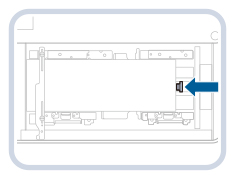
IMPORTANTE |
Se il fermo del bordo posteriore non è regolato correttamente, la carta si potrebbe inceppare, la qualità dell'immagine potrebbe risultare compromessa o si potrebbe sporcare l'interno della macchina. Caricare la carta con il fermo del bordo posteriore correttamente allineato con i segni del formato della carta nella parte superiore e alla base del paper deck. |
13
Far scorrere la piastra di modifica del formato (esterna) di destra verso la carta.
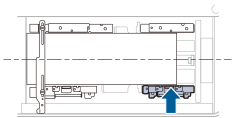
NOTA |
Verificare che la risma di fogli lunghi sia allineata contro la parete sinistra. 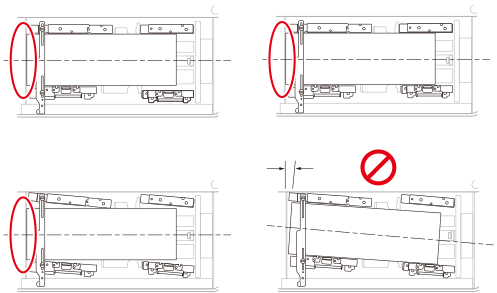 Mentre si fa scorrere la piastra di modifica del formato (esterna) di destra, assicurarsi che la carta non scivoli sotto la piastra. |
14
Caricare tutta la carta residua nel paper deck.
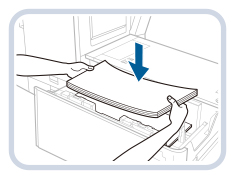

NOTA |
Se l'altezza della pila di carta è eccessiva, i bordi della pila potrebbero arricciarsi o spiegazzarsi, riducendo la qualità di stampa. Separare la pila di carta in più gruppi e caricarli uno per volta, senza superare un'altezza di 20 mm. |
15
Spingere delicatamente il paper deck riportandolo nella macchina finché non scatta nella posizione di chiusura.
Il dispositivo di sollevamento interno si solleva automaticamente e prepara il paper deck per la stampa.
ATTENZIONE |
Quando si chiude il paper deck, fare attenzione a non schiacciarsi le dita. |
16
Modificare il formato carta sul supporto e inserirlo nella piastra per supporti.
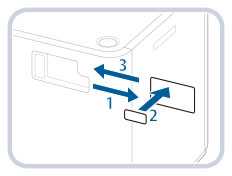 | 1Estrarre il supporto dalla piastra per supporti. |
2Attaccare l'etichetta corrispondente al nuovo formato carta sul supporto. | |
3Inserire il supporto nella piastra per supporti. |
Caricamento della carta in POD Deck Lite XL-A
Se viene selezionato POD Deck Lite XL-A quando non contiene carta o se la carta di POD Deck Lite XL-A si esaurisce durante un lavoro di stampa, sul pannello digitale viene visualizzata una schermata che chiede di caricare nuova carta.
Seguire la procedura illustrata di seguito per caricare la carta in POD Deck Lite XL-A.
ATTENZIONE |
Nel caricare la carta, fare attenzione a non tagliarsi con il filo dei fogli. |
IMPORTANTE |
Se la carta finisce e la stampa si interrompe quando si stampa nella modalità Pinzatura, non rimuovere i fogli stampati in attesa della pinzatura (la stampa e la pinzatura riprendono dopo aver caricato la carta). |
NOTA |
Se viene visualizzato un messaggio che chiede di caricare la carta mentre è in corso la stampa, la stampa si interrompe e riprende solo dopo che è stata inserita carta del tipo corretto. Se si seleziona una fonte di alimentazione diversa, le stampe rimanenti verranno effettuate dopo aver premuto [OK]. |
1
Aprire il paper deck.
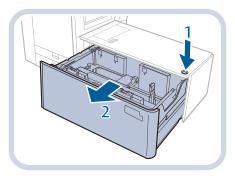 | 1Premere il pulsante di apertura. |
2Aprire il paper deck.Il dispositivo di sollevamento interno si abbassa automaticamente nella posizione di caricamento carta. |
2
Preparare la carta da caricare.
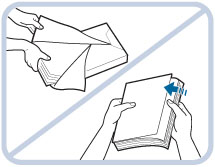 | Aprire la confezione di carta ed estrarre i fogli. |
NOTA |
Per ottenere stampe di qualità, utilizzare carta del tipo consigliato da Canon. Prima di caricare la carta, smazzare sempre i fogli diverse volte, quindi pareggiare i bordi dei fogli per agevolare l'alimentazione. Smazzare sempre la carta appena tolta da una confezione appena aperta. Per una risma di fogli lunghi, creare un angolo obliquo afferrandone entrambe le estremità. Smazzare quindi i fogli su un lato per consentire la penetrazione di aria. Dopo aver allineato la risma di fogli, smazzare il lato opposto nello stesso modo. Se diversi fogli sono incollati tra loro, separarli con cautela uno ad uno. 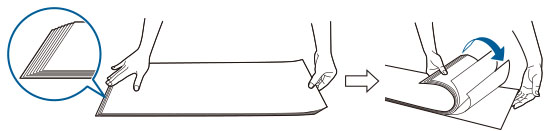 |
3
Caricare la carta nel paper deck, allineandone il bordo contro la parete sinistra.
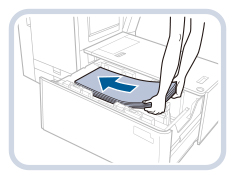
4
Spingere delicatamente il paper deck riportandolo nella macchina finché non scatta nella posizione di chiusura.
Il dispositivo di sollevamento interno si solleva automaticamente e prepara il paper deck per la stampa.
ATTENZIONE |
Quando si chiude il paper deck, fare attenzione a non schiacciarsi le dita. |
| ||
NOTA |
Quando si carica la carta nel paper deck, accertarsi che l'impostazione del formato carta di POD Deck Lite XL-A corrisponda al formato della carta da caricare. Caricare la carta sotto i rulli del fermo del bordo posteriore. 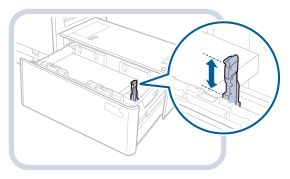 Se l'altezza della pila di carta è eccessiva, i bordi della pila potrebbero arricciarsi o spiegazzarsi, riducendo la qualità di stampa. Separare la pila di carta in più gruppi e caricarli uno per volta, senza superare un'altezza di 20 mm. Per istruzioni sul caricamento dei fogli per rubrica nel paper deck, vedere 「Caricamento dei fogli per rubrica」 È possibile caricare circa 550 fogli di carta per volta in POD Deck Lite XL-A. Se vengono caricati altri fogli, il dispositivo di sollevamento si abbassa ulteriormente. Per istruzioni sul caricamento di lucidi/pellicola trasparente, vedere 「Caricamento di lucidi/pellicola trasparente」 Se sulla confezione di carta che si sta utilizzando sono presenti istruzioni su come caricare la carta, seguire le istruzioni indicate. Caricare la carta in POD Deck Lite XL-A con il lato stampato verso l'alto. In caso di problemi con le stampe, provare a voltare la carta e ricaricarla. Per ulteriori informazioni sulla direzione di stampa dei fogli prestampati (carta dotata di logo o motivi prestampati), vedere 「Rapporto tra l'orientamento originale e l'orientamento della carta」 Avvolgere la carta inutilizzata nell'involucro originale e riporla in un luogo asciutto, lontano dalla luce solare diretta. Se la carta finisce e la stampa si interrompe, caricare altra carta. La stampa viene riavviata dopo il caricamento della carta. 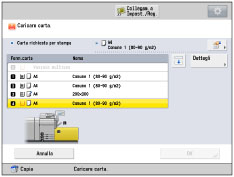 |
Caricamento di buste in POD Deck Lite XL-A
In questa sezione sono presentati i tipi di buste disponibili e la capienza massima di POD Deck Lite XL-A, nonché la direzione di alimentazione delle buste per Envelope Feeder Attachment-G.
Per ulteriori informazioni sulle procedure di installazione di Envelope Feeder Attachment-G in POD Deck Lite XL-A e sul caricamento delle buste, consultare il manuale di istruzioni di Envelope Feeder Attachment-G.
IMPORTANTE |
Se la staffa di fissaggio per le piastre di modifica del formato è installata, non è possibile installare Envelope Feeder Attachment-G. Per installare Envelope Feeder Attachment-G, rimuovere la staffa di fissaggio per le piastre di modifica del formato. |
Tipi di buste disponibili e capienza massima
La capienza massima varia a seconda del tipo di busta.
Tipo di busta | Capienza massima (altezza) | Simbolo di capienza massima |
Nagagata 3*1 | 160 mm*6 | - |
Yougatanaga 3*2 | 100 mm |  |
Kakugata 2*3*4 | ||
9" x 12"*4 | ||
6" x 9" | ||
No. 10 (COM10) | ||
ISO-C5 | ||
DL | ||
Monarch | 70 mm |  |
10" x 13"*5 | 45 mm | - |
*1 Se si utilizza una busta con chiusura laterale, assicurarsi che l'altezza della pila di buste non ecceda 100 mm. Per informazioni sul simbolo di capienza massima, vedere " ".
".
 ".
".*2 Envelope Feeder Attachment-G potrebbe non essere necessario per alcuni tipi di buste, a seconda del produttore.
*3 Se si utilizza una busta con chiusura laterale, assicurarsi che l'altezza della pila di buste non ecceda 45 mm. La capienza massima non è indicata.
*4 Il vassoio di supporto di Envelope Feeder Attachment-G è necessario per caricare la busta.
*5 Envelope Feeder Attachment-G non è necessario.
*6 Se si utilizza una busta Nagagata 3, assicurarsi che l'altezza della pila di buste non ecceda 160 mm. La capienza massima non è indicata.
IMPORTANTE |
Assicurarsi che l'altezza delle buste impilate non sia superiore al simbolo di capienza massima. |
Direzione di alimentazione delle buste
Quando si caricano buste in POD Deck Lite XL-A, la direzione di alimentazione corretta varia a seconda del tipo di busta e in base al fatto che il lembo della busta sia piegato o meno. Caricare la busta come mostrato di seguito.
Se si utilizzano buste Nagagata 3 o Kakugata 2:
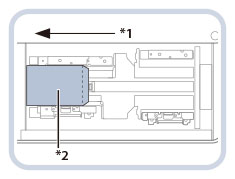 | |
*1 Direzione di alimentazione *2 Lato di stampa verso l'alto |
Se si utilizzano buste No. 10 (COM10), ISO-C5, DL, Monarch o Yougatanaga 3:
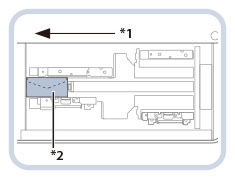 | |
*1 Direzione di alimentazione *2 Lato di stampa verso l'alto |
NOTA |
Quando si caricano buste in POD Deck Lite XL-A, caricarle con il lato di stampa rivolto verso l'alto. Premere la busta caricata con la mano fino a quando la superficie della busta è a pari con la fessura di alimentazione. |